El diagnóstico de imágenes en PrestaShop es el instrumento único que permite solucionar problemas en su tienda por problemas con las imágenes del producto.
Los problemas más comunes de imágenes PrestaShop
- imágenes de productos faltantes (las imágenes que no existen físicamente en su servidor, pero sus registros de imágenes están presentes en su base de datos). De esta manera usted tendrá una imagen rota en la parte delantera.
- artículos sin fotos (productos que no tienen imágenes añadidas). La “imagen no encontrada” es un problema común que afecta a todos los propietarios de tiendas, especialmente si agrega productos al por mayor.
- imágenes que no están vinculadas a ningún producto (imágenes cargadas a FTP, pero no asignadas a ningún producto en su tienda). Simplemente ocupan espacio en su servidor.
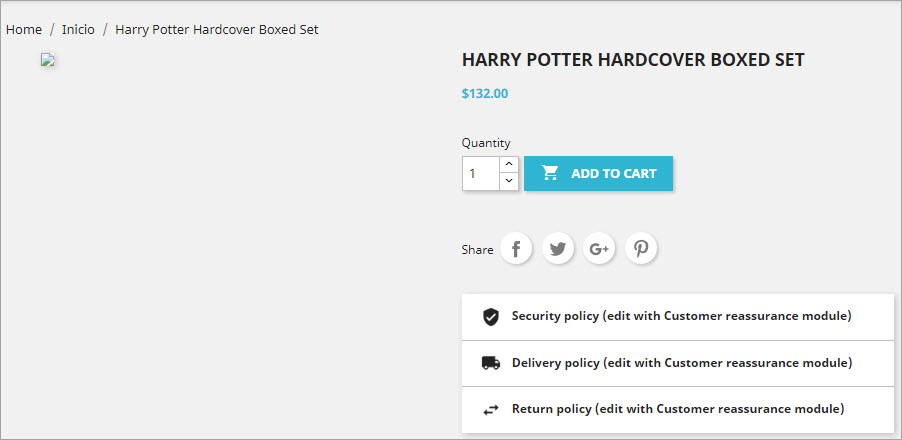
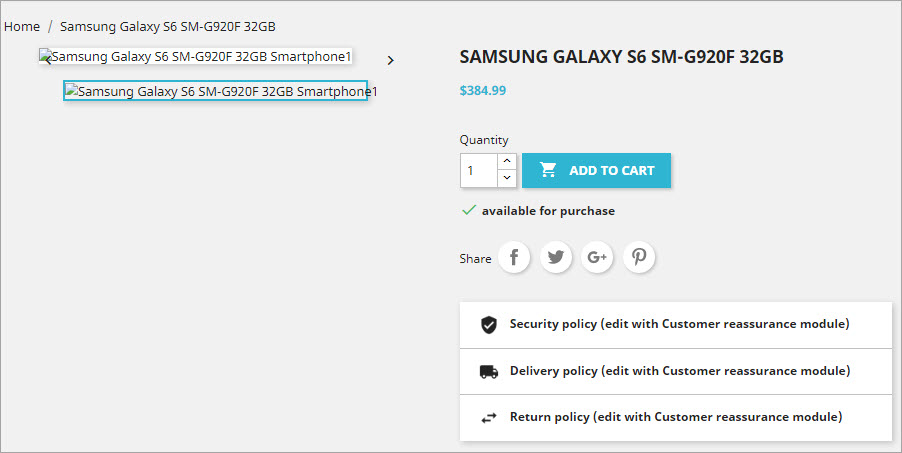
En caso de que tenga miles de productos, es mucho más conveniente diagnosticar automáticamente el estado de las imágenes, obteniendo la lista completa de imágenes que corresponden a los criterios mencionados anteriormente, en lugar de ver cada elemento uno por uno.
Automatice el proceso de comprobación de imágenes con Herramienta de diagnóstico de la tienda PrestaShop proporcionada por Store Manager para PrestaShop. ¡Obtenga más control sobre sus imágenes de PrestaShop!
Revise sus imágenes de PrestaShop GRATIS
Diagnosticar ahora¿Cómo ejecutar Diagnósticos de la Tienda PrestaShop?
Después de instalar Store Manager para PrestaShop en su computadora y configurar la conexión de la base de datos, verá todos los datos de su tienda en la aplicación. Para solucionar problemas en su tienda por problemas con las imágenes, debe abrir la sección Herramientas del menú de la cinta y seleccionar la opción ‘Diagnósticos de la tienda’.
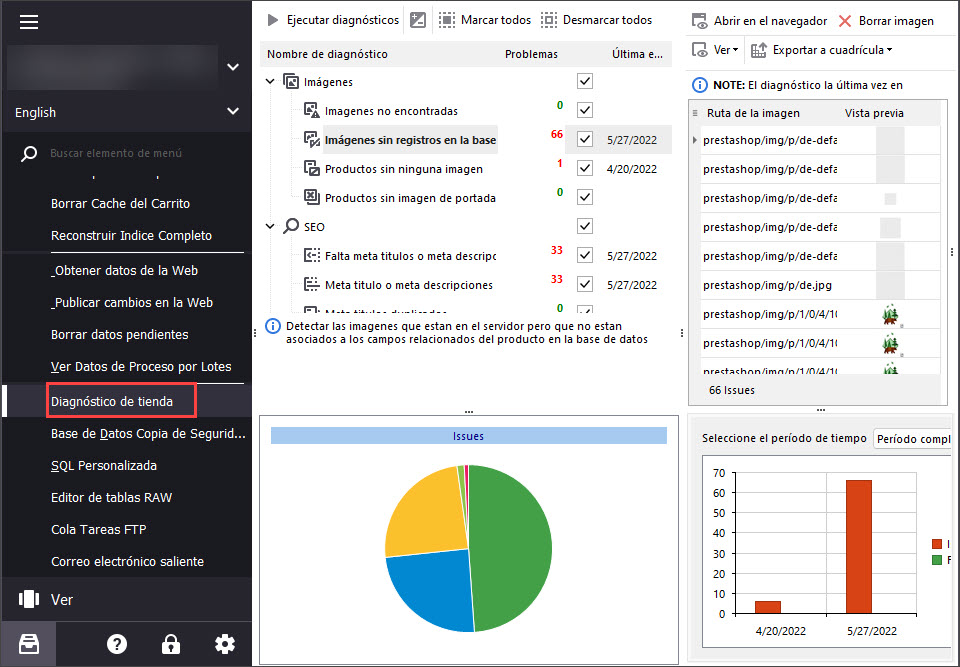
Allí podrás ver 3 tipos de diagnóstico de imagen. Puede habilitarlos todos y usarlos juntos o usarlos uno por uno.
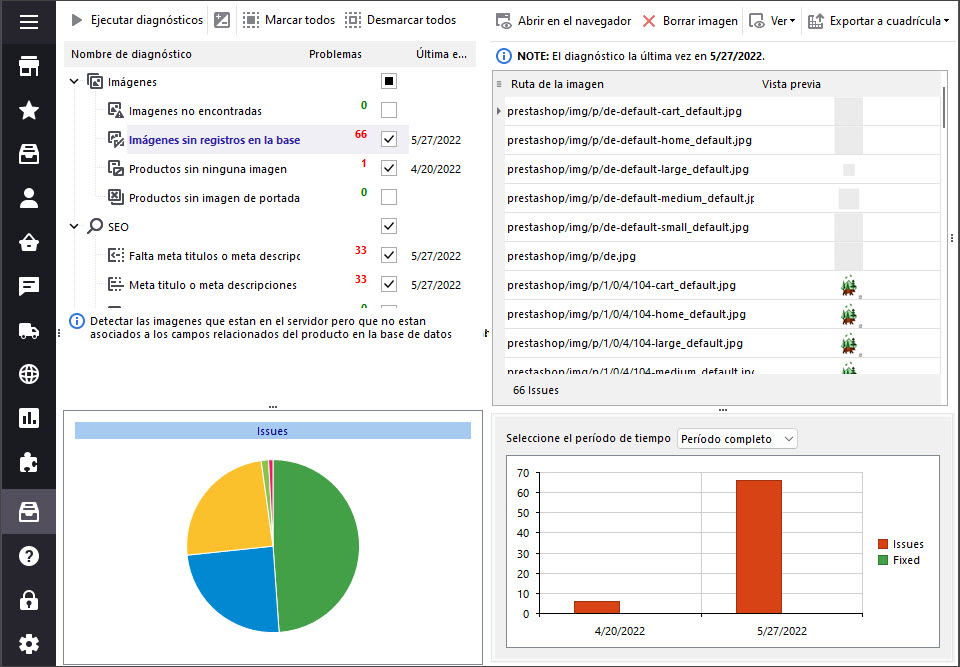
A la derecha, verá los resultados de los diagnósticos y las acciones sugeridas para solucionar los problemas detectados.
Más información sobre cómo usar PrestaShop Diagnósticos de sus imágenes y qué resultados puede obtener aquí –
¿Cómo diagnosticar imágenes para problemas a la velocidad máxima?
Sin embargo, hay un pequeño consejo que puede hacer que su trabajo con Diagnósticos de la Tienda sea aún más productivo. Las grandes tiendas con un gran número de entidades listadas encontrarán esta recomendación especialmente útil, ya que mantenerse al día le permitirá obtener resultados de diagnósticos en unos pocos segundos.
En primer lugar, recomendamos encarecidamente que Diagnósticos de la Tienda PrestaShop se conecte a la base de datos utilizando el tipo de conexión Bridge. De esta manera, acelerará considerablemente el proceso de obtención de listados de sus imágenes y no tendrá que esperar largas horas para ver los resultados.
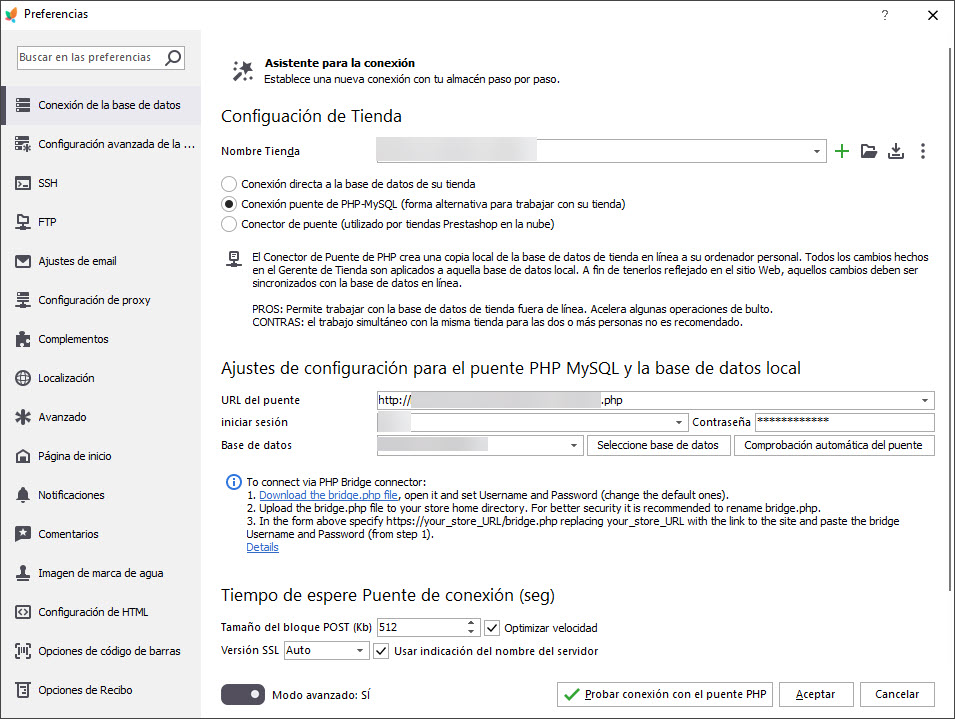
En segundo lugar, asegúrese de tener la última versión de Bridge y Store Manager para la versión PrestaShop para obtener la máxima velocidad de revisión.
Si ya ha utilizado la conexión de puente, verifique si tiene la última versión de Store Manager y descargue la última versión de puente aquí –
https://emagicone.com/shared_files/bridge.zipDescomprima el archivo en su directorio raíz de la Tienda y reemplace el archivo actual con el que acaba de descargar. No olvide copiar sus datos de inicio de sesión actuales.
En caso de que tenga una conexión directa en el momento y necesite ejecutar Diagnósticos de la Tienda PrestaShop y obtener resultados casi instantáneamente (en lugar de esperar un sinfín de horas), configure la conexión del puente y una vez que finalice el proceso, puede volver al tipo de conexión que mejor se adapte a usted.
Resumiendo
Estas simples acciones acelerarán los diagnósticos de imágenes de PrestaShop en docenas de veces en comparación con el mismo procedimiento realizado a través de la conexión directa. ¿Por qué? Desde que trabaja con imágenes a través de FTP, cuantas más imágenes tenga, más solicitudes se harán al servidor. Con la conexión de puente, el procedimiento se realiza directamente en su servidor, por lo que acelera el proceso varias veces.
Obtenga todas las ventajas de Store Manager Diagnósticos GRATIS Obtenga ahora
Related Articles:
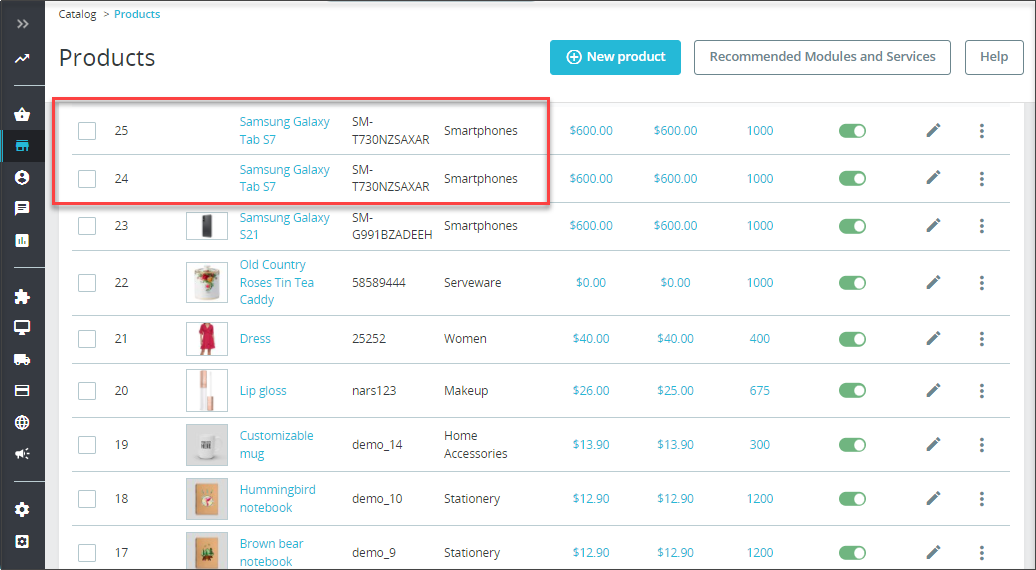
Cómo Obtener la Lista de Productos sin Imágenes en PrestaShop
Descubra las formas de detectar productos sin imágenes en PrestaShop. Lee Más…
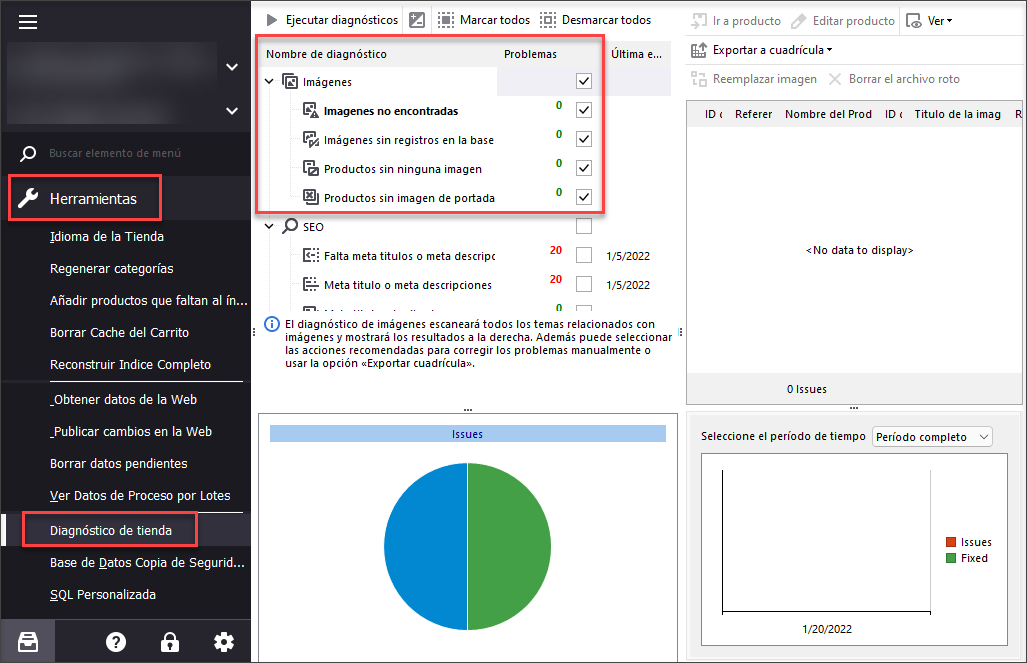
Mantenga sus imágenes PrestaShop bajo control con Diagnóstico de Tienda
Verifique las formas de manejar y prevenir problemas con imágenes de productos faltantes e imágenes no asignadas a ningún producto. Lee Más…
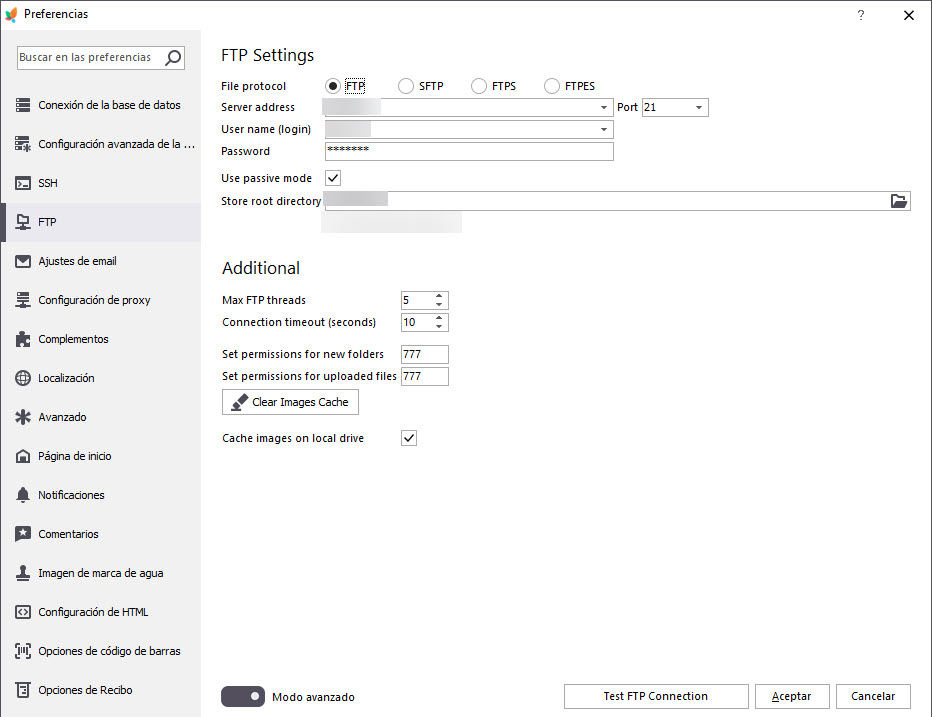
Qué verificar si no Puedes Subir Imágenes en PrestaShop
Verifique los motivos de la falla al importar imágenes a PrestaShop y descubra sus soluciones. Lee Más..
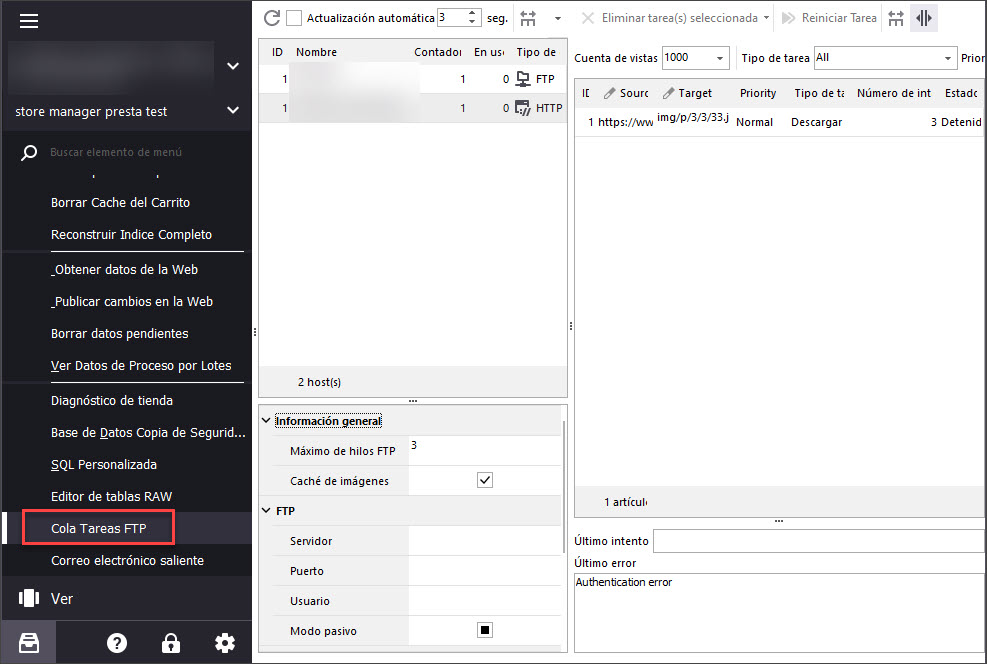
¿Cómo Actualizar las Combinaciones de PrestaShop para Preservar las Relaciones de Imagenes?
Consulte las instrucciones detalladas sobre cómo actualizar las combinaciones de PrestaShop sin ningún problema con las imágenes. Lee Más…
COMENTARIOS




